الطريقة الفعالة لإزالة العلامة المائية المتحركة من الفيديو
ما هي العلامة المائية المتحركة وكيف يمكنك إزالة العلامة المائية المتحركة من الفيديو؟ نحن هنا للإجابة على هذه الأسئلة من أجلك!
بالنسبة للمبتدئين، فإن العلامة المائية هي في الأساس صورة تعريفية أو نص أو نمط يُستخدم للمطالبة بملكية محتوى معين. العلامة المائية المتحركة عبارة عن صورة ونص يغير الموضع أثناء تشغيل الفيديو. تحتوي معظم مقاطع الفيديو على علامة مائية ثابتة ويمكن إزالتها باستخدام أي برنامج إزالة للعلامات المائية. ولكن هناك عدة مناسبات قد تواجه فيها علامة مائية متحركة على مقاطع الفيديو الخاصة بك، ولا يمكن العثور على طرق كثيرة لإزالتها في الوقت الحالي. لحسن الحظ، لدينا طرق فعالة يمكنك استخدامها لإزالة العلامة المائية المتحركة على الفور من مقاطع الفيديو الخاصة بك.
لذلك دون المزيد من التأخير، دعنا ننتقل مباشرة إلى الشرح!
الجزء الأول. كيفية إزالة الكائنات المتحركة من الفيديو؟ (ويندوز وماك)
إذا كنت ترغب في إزالة العلامات المائية المتحركة من الفيديو على الفور ودون الحاجة إلى مواجهة أي متاعب، فعليك بالتأكيد محاولة استخدامHitPaw Watermark Remover. يعد HitPaw Watermark Remover أداة رائعة يمكن أن تساعدك على إزالة جميع أنواع العلامات المائية المتحركة أو العائمة من مقاطع الفيديو وكذلك الصور.
يشتهر البرنامج بواجهة المستخدم السهلة للغاية التي يستمتع بها المستخدمين. يوفر مجموعة متنوعة من الميزات التي تجعل عملية إزالة العلامات المائية من مقاطع الفيديو أسهل بشكل لا يصدق. علاوة على ذلك، فإن HitPaw Watermark Remover لا مثيل له عندما يتعلق الأمر بسهولة الاستخدام. ميزاته بسيطة وسهلة الفهم، مما يجعله البرنامج المثالي لإزالة العلامات المائية للمحترفين وكذلك المبتدئين.
اتبع الخطوات أدناه للتأكد من أنك لا تواجه أي صعوبة أثناء محاولة إزالة علامة مائية متحركة من الفيديو الخاص بك بمساعدة HitPaw Watermark Remover.
- أولاً وقبل كل شيء، قم بتنزيل وتثبيت HitPaw Watermark Remover على جهاز الكمبيوتر الخاص بك.
بعد التثبيت، قم بتشغيل البرنامج وانتقل إلى علامة التبويب "إزالة العلامة المائية للفيديو". اضغط على زر "اختيار ملف" وحدد الفيديو الذي يحتوي على العلامة المائية التي تريد إزالتها.

- بعد استيراد الفيديو، انقر فوق النجمة في الزاوية العلوية اليسرى من الجدول الزمني وقم بتمكين "Dynamic Watermark Remover".
الآن، اضغط باستمرار على شريط التمرير واسحبه لتحديد الموضع الأولي للعلامة المائية المتحركة. ظلل لتحديد العلامة المائية. بعد ذلك، اسحب شريط التمرير الآخر لتحديد موضع النهاية الخاص به، وحدد العلامة المائية مرة أخرى. اختر وضع الإزالة الذي تحتاجه. اضغط على "إزالة وتصدير" وستتم إزالة العلامة المائية من الفيديو.

بعد ذلك، يمكنك النقر فوق "فتح المجلد" للتحقق من الفيديو الخالي من العلامة المائية.

الجزء الثاني. كيفية إزالة العلامة المائية من الفيديو على الإنترنت مجانًا
إذا كنت تريد إزالة العلامة المائية المتحركة من الفيديو الخاص بك دون الحاجة إلى تنزيل أي برنامج، فلدينا حلان بديلين لك.
يجب عليك التفكير في استخدام HitPaw Online Watermark Remover لهذا الغرض. HitPaw Online Watermark Remover هي أداة مجانية قائمة على الويب تتيح لك إزالة جميع أنواع العلامات المائية من الصور ومقاطع الفيديو على الفور وبسهولة.
يعد HitPaw Online Video Editing Toolbox أيضًا خيارًا رائعًا. يوفر مجموعة متنوعة من الميزات التي يمكنك استخدامها لإزالة العلامة المائية المتحركة دون بذل الكثير من الجهد. هذه الأداة عبر الإنترنت مجانية ولكنها تعمل فقط لمقاطع الفيديو التي يقل حجمها عن 20 ميجابايت.
الطريقة 1. إزالة العلامات المائية المتحركة من الفيديو عبر الإنترنت باستخدام مزيل العلامة المائية
- افتح HitPaw Online Watermark Remover باستخدام متصفح الويب الخاص بك.
- اضغط على "إزالة العلامة المائية الآن"> "اختر ملفًا" وحدد الفيديو الذي يحتوي على العلامة المائية.
- ضع أداة تحديد موقع العلامة المائية بحذر لتغطية المسار المتحرك للعلامة المائية واضغط على "حفظ".
- بمجرد المعالجة، اضغط على "تعديل الآن" لمواصلة تحرير نفس الفيديو. أو يمكنك تنزيله مباشرة.
الطريقة 2. إزالة العلامة المائية المتحركة من الفيديو عبر الإنترنت باستخدام الاقتصاص
- انتقل إلى HitPaw Online Video Editing Toolkit باستخدام متصفح الويب الخاص بك.
- اضغط على "تحرير الفيديو الآن"> "اختيار ملف" وحدد الفيديو الذي يحتوى على العلامة المائية لاستيراده.
- انتقل إلى قسم "اقتصاص وتدوير" وقم باختيار جزء الفيديو بدون العلامة المائية.
- اضغط على "حفظ" وستتم إزالة المنطقة التي تشغلها العلامة المائية من الفيديو.
- اضغط على "تنزيل" لإنهاء التغييرات.
الطريقة 3. إزالة العلامة المائية من الفيديو مجانًا باستخدام إضافة العلامة المائية
- افتح HitPaw Online Video Editing Toolkit باستخدام متصفح الويب الخاص بك.
- اضغط على "تحرير الفيديو الآن"> "اختيار ملف" وحدد الفيديو الذي يحتوى على العلامة المائية لاستيراده.
- انتقل إلى قسم "اقتصاص وتدوير" وقم باختيار جزء الفيديو بدون العلامة المائية.
- اضغط على "حفظ" وستتم إزالة المنطقة التي تشغلها العلامة المائية من الفيديو.
- اضغط على "تنزيل" لإنهاء التغييرات.
افكار اأخيرة
الآن، يجب أن تكون قد أدركت مدى سهولة إزالة العلامة المائية المتحركة من الفيديو. كل ما عليك فعله هو التأكد من أنك تستخدم الأداة المناسبة للوظيفة. إذا كنت ترغب في التخلص من جميع أنواع العلامات المائية المتحركة أو الثابتة من مقاطع الفيديو أو الصور الخاصة بك، فيوصى بشدة بتجربةHitPaw Watermark Remover.




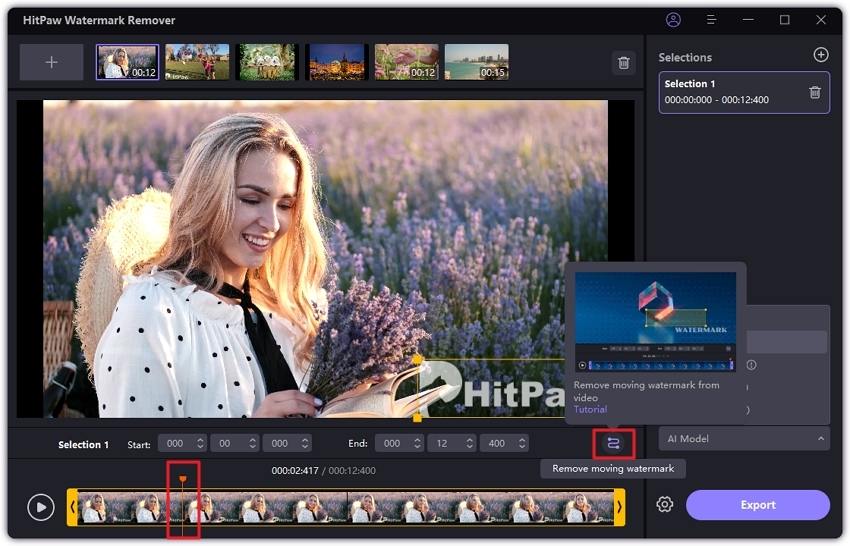




انضم إلى المناقشة وشارك بصوتك هنا
اترك تعليقا
قم بإنشاء تعليقك على مقالات HitPaw